- 淘淘定时播音之星 5.0.0.554
-
 更新时间:2023-12-04大小:7.1M点击查看
更新时间:2023-12-04大小:7.1M点击查看淘淘定时播音之星是一款专业的定时播音软件。具有音乐定时播放、视频定时播放等功能,可以适用于校园广播、商场广播以及一些促销中,是一款非常便于使用的定时播音软件。基本简介 一款极易上手操作的专业电脑播音系统。适用广泛,可以应用于学校、工厂、商场、公园以及酒店等场所。 具有音乐定时播放、视频定时播放、定时事务提醒,定时开关机等功能。支持目前流行的所有音视频媒体格式。功能介绍 一、节目设置功能全面 支持设定播放日期和播放时间,并精确到秒 可设定一年内的节假日,有效规避节假日 一个节目可添加多个播音文件,可随时试听或试看 可以设置无限组播放任务 二、定时播放音乐、视频等节目 支持循环播放、随机播放,按顺序播放等多种播放模式 可自由设置节目播放音量 支持农历日期,更适合中国人习惯 支持目前流行的所有音视频媒体格式 三、支持开机启动和定时关机 定时播音系统支持登录Windows后自动启动 支持定时关机设置 支持手动临时播音
版本:PC版
- 神狐录音机 1.2
-
 更新时间:2023-12-04大小:2.54MB点击查看
更新时间:2023-12-04大小:2.54MB点击查看神狐录音机是一款高品质的录音工具,可以录制小说,录制网页声音,录制翻唱等,神狐录音机可以自定义录制音量,高清录制,无损音质,方便好用,格式多样。基本简介 神狐录音机是一款高音质无损录音工具,适用于Windows操作系统。软件能够实时录制电脑音频信号,如录制电脑播放器的声音和麦克风输入源声音等,可兼容MP3和WAV两种文件格式。内置强大的文件压缩引擎,使其录制好体积更小,且不会因为压缩而导致的声音信息的丢失的问题。另外你还可以自定义设置快捷键,一键后台静默操作录制。电脑录音软件就选神狐录音机,它可以轻松满足你的一切的录音需求。软件特色 操作简单、一键录音:简洁的录制界面,傻瓜式的操作,强大的录制功能,轻松录制电脑各种音频输出, 带来高效、易用、稳定的用户体验。 高清录制、无损音质:支持音频实时高清录制,录制时长无限制,不错任何细节内容,还原无损音质。 定时录制、格式多样:灵活自由定时录制,可以设定计划录制任务,软件自动执行录制工作,无需人工操作,高效提升录制效率。多种音频输出格式,满足适用各类场景需求。使用方法 1、下载解压并安装打开软件,并且登录账号。 2、点击软件界面右上角“六边形按钮”,对各种参数进行设置。 3、参数设置完成之后,在软件主界面上点击“正中间绿色REC按钮”即可开始录制。
版本:PC版
- Cockos REAPER 6.33
-
 更新时间:2023-12-03大小:24.2MB点击查看
更新时间:2023-12-03大小:24.2MB点击查看Cockos REAPER(音频录制工具)是一款非常好用的音频编辑类的软件,我们这款软件是一个多轨音频/MIDI音序器,但由于其便宜的价格,出色的性能,完整的功能,娇小的身材,立刻被广大平民音乐人所推崇。基本简介 Cockos REAPER(音频录制编辑)中文绿色便携版是一款非常好用的音频编辑类的软件,我们这款软件是一个多轨音频/MIDI音序器,但由于其便宜的价格,出色的性能,完整的功能,娇小的身材,立刻被广大平民音乐人所推崇。我们还允许您在音频处理过程中使用各种效果,控制音量级别,更改轨道边界,允许多级撤消/重做操作等等。支持目前流行的各类DX、VST音频插件与软音源,并自带多个品质出色的音频效果器。我们包含多轨录音、音频混缩、MIDI编辑与母带处理等多项功能。我们这款软件采用64位音频引擎,支持目前流行的各类DX、VST音频插件与软音源,并自带多个品质出色的音频效果器。软件特色 1.该程序的一大优势是它支持VST主机2和3,不包括对DirectX或RTAS插件的支持。 2.可以使用内置音频或midi编辑工具或第三方插件。 3.该程序还支持ReWire虚拟仪器连接系统。 4.界面,您始终可以看到您正在编辑的内容。 5.虚拟多通道遥控器始终在您眼前 - 通过它的帮助您可以立即执行操作,更改音量,在单个音轨和主音轨上编辑效果。 6.此外,如果您直接从声卡或麦克风的输入录制音频素材,您可以使用虚拟音频编辑器,如果发生任何事情,您可以轻松更改录制的音轨。 7.安装时,程序会自动为您的操作系统和声卡选择最佳参数。您唯一需要做的就是选择要使用的声音的设置。 8.复音不受限制,一切都只取决于你的电脑有多强大。当然,这里的处理器时钟频率和RAM的数量越多越好。如果您对内置音频编辑器不满意,可以在设置中指定任何外部程序的链接以编辑声音。 9.有了这一切,Reaper在硬盘上占用的空间不大,也不会加载处理器,例如FL Studio,Cubase,Reason或Sonar系列的程序。使用此程序,您甚至可以在具有不支持全双工操作模式的声卡的低功耗计算机上工作。虽然,如果声卡支持这种模式,你将获得无限的机会创建自己的作品,即使在5 + 1等格式,如果有额外的插件,7 + 1等专业声音。功能介绍 1.多轨音频/MIDI音序器; 2.支持VST/DX效果器; 3.支持VSTi/DXi虚拟乐器; 4.所有常用MIDI编辑、音频编辑功能; 5.不同素材可有不同速度; 6.所有音轨都可以当bus用; 7.所有音轨都可发送给任何多个音轨,可设置为推子前/后或效果器前/后; 8.最多64音轨; 9.支持WAV、W64、BWF、MIDI、FLAC、WavePack、OGG格式; 10.单个文件可突破2GB/4GB限制;
版本:PC版
- 神奇音频转换处理软件 2.0.0.295
-
 更新时间:2023-12-03大小:18.0MB点击查看
更新时间:2023-12-03大小:18.0MB点击查看神奇音频转换处理软件是一款音频处理软件,该软件多功能集于一体,非常实用,用户使用这个软件可以得到自己想要的音频文件,软件可以把音频文件进行转换、剪切和拼接等操作。功能介绍 1、音频格式转换模板 支持批量导入音频文件 支持一次导入多种格式音频文件 支持自定义输出文件格式和音频品质 支持自定义音频品质 支持自定义输出目录 支持一键批量转换 支持预览音频内容 2、音频剪切模块 支持音频预览 支持自由选择文件开始和结束时间 支持精确设置剪切片断开始和结束时间 支持选择后的片断预览 支持同时添加多个片断 支持自定义输出格式和音频品质 支持自定义输出目录 3、音频调速模块 支持同时导入多个文件 支持超多种速度设置 支持自定义输出文件格式和音频品质 支持自定义新的音频品质 支持自定义输出目录 支持一键批量调整速度 4、音频拼接模块 支持同时导入多个文件 支持设置每几个文件拼接为一个文件 支持自定义输出文件格式和音频品质 支持自定义新的音频品质 支持自定义输出目录 支持一键批量调整速度
版本:PC版
- 松鼠变声器 2.0
-
 更新时间:2023-12-03大小:26.0MB点击查看
更新时间:2023-12-03大小:26.0MB点击查看松鼠变声器是一款非常有趣的电脑端实时变声软件,内置各种VST插件效果器,可以DIY组合和调试出各种搞怪的声音如少女音,萝莉音,电音,电话音,青年音,机器人等等。功能介绍 1、全新的实时变声算法引擎,无需预先录音进行处理,直接就能监 听到变声效果 2、自定义添加VST插件 自定义DIY调试VST插件参数 自由调节声音参数 3、可通过3种方式加载变声模板,分别是a文件拖拽方式 b双击变声模板打开方式 c直接单击列表加载变声模板 4、选择声卡ASIO自动锁定L/R通道ID使用方法 1、下载安装好 打开客户端 2、点击设置-音频设置-选择声卡ASIO通道 3、登陆你的账号 4、找到主界面默认列表 双击目标变声模板 5、开始玩转各种变声模板 6、不满意的变声还可以通过个性化调试
版本:PC版
- 神奇视频转GIF软件 1.0.0.211
-
 更新时间:2023-12-03大小:17.6MB点击查看
更新时间:2023-12-03大小:17.6MB点击查看神奇视频转GIF软件是一款视频转GIF工具,可以将视频中的一小部分转换成为GIF动图,用户能够直接从视频中提取你想要的片段,操作简单,接近原画的质量,支持倒序播放功能。基本简介 神奇视频转GIF软件是一款可以将视频中的片段转换成gif文件的工具软件。功能介绍 多种视频选择功能 支持拖动选择视频开始和结束位置的设计 支持将播放的视频画片保存成图片文件 自定义GIF属性 支持帧率设置、视频尺寸大小设置 自定义循环播放、倒叙播放等 自定义添加滤镜和水印效果 工具中可添加图片水印和文字水印 多种滤镜效果提供选择 更有多种详细设置供您选择使用方法 如图: 第一步:打开视频,点击左上角“打开视频”按钮,选择你要转换的视频文件; 第二步:拖动进度条中的绿色区块,查看视频内容,点击“选择开始”按钮可以将此时的时间设置为开始时间;同样的方法可以选择结束时间; 第三步:如果想要自定义GIF属性,添加滤镜、文字水印、图片水印等效果可在此处设置; 第四步:点击右小角“开始转换”按钮,等待制作完成即可!
版本:PC版
- 艾奇视频电子相册制作软件 5.81.515
-
 更新时间:2023-12-03大小:35.4MB点击查看
更新时间:2023-12-03大小:35.4MB点击查看艾奇视频电子相册制作软件是一款可以把照片配上音乐加上炫酷的过渡效果,轻松制作成各种视频格式的电子相册的工具软件。用户只需简单的点击几个按钮,几分钟之内就可以把上百张数码照片转换为各种视频格式的电子相册。视频相册可以在电脑上用播放器收看、也可以刻录成dvd、vcd光盘,放到视频网站和朋友分享、或者传输到手机、ipad、平板电脑、psp等移动设备收看。基本简介 永久免费电子相册制作软件,照片配上音乐加上炫酷的过渡效果点缀图片和文字说明,轻松制作成各种视频格式的电子相册。不需要专业的视频制作知识,点几下鼠标就可以把上百张数码照片制作成电子相册。视频相册可以在电脑上用播放器收看或者在高清电视上播放。也可以刻录成DVD、VCD光盘,放到视频网站和朋友分享、或者传输到手机、ipad、平板电脑等移动设备收看。软件特色 1.支持多种图片格式 支持输入jpg、jpeg、png、bmp、gif等常见静态图片和数码照片,支持导入各种分辨率,用静态图片制作出动态的效果。 2.可输入纯音频和视频音乐 可为视频相册配上mp3/wma/acc/ogg/wav等常见音频格式文件,也可以直接把有音乐的视频文件作为音乐源直接导入进行制作。 3.可输出多种常见视频格式 avi/vob/wmv/mp4/3gp/mpg/rm/flv/ swf/h264常见视频格式全部涵盖,各种清晰度,各种分辨率 轻松自由设置。 4.设备支持丰富多样 输出视频可以支持DVD、VCD光盘制作,普通手机ipad、iphone、MP4播放器观看,上传优酷、土豆等视频网站分享。 5.炫酷过渡效果,手动控制展示时间 图片切换之间展示多达200种的过渡效果,神奇而炫酷,每张图片展示时间和过渡效果时间都可以由用户自己设定。 6.相册装饰功能,美化和完善整个视频 可以为电子相册视频添加图文片头、图文片尾、视频边框和背景图。 7.性能强大的图像引擎,保证高画质 输出视频采用了艾奇软件独家技术,高清品质视频描绘每一帧画面。色彩靓丽,让视频相册秀出原始照片品质。使用方法 1.首先我们需要先在本站下载艾奇视频电子相册制作软件安装包,下载完成后我们得到exe安装文件,我们鼠标左键双击exe文件就可以进入到下图中的安装界面,我们点击下一步继续安装。 2.进入到艾奇视频电子相册制作软件许可协议界面,你可以先阅读界面的许可协议,然后在界面左下角点击【我同意此协议】,然后再点击下一步。 3.进入到艾奇视频电子相册制作软件安装位置选择界面,你可以选择默认安装,软件就会安装到系统C盘中,你也可以选择自定义安装,点击界面的浏览选项,然后选择合适的安装位置,接下来我们再点击下一步。 4.进入到艾奇视频电子相册制作软件附加任务选择界面,在界面中我们可以看到有三个附加选项,你可以根据自己的需要来选择自己需要的勾选后,我们再点击下一步。 5.进入到艾奇视频电子相册制作软件准备安装界面,在界面中我们可以看到之前设置的安装位置和附加任务,确认无误后我们点击“安装”选项。 6.艾奇视频电子相册制作软件安装完成,我们点击界面下方的完成就可以关闭安装界面打开软件来使用了。 7.我们打开软件进入到主界面,如下图所示,我们点击界面的“添加图片”选项,然后将制作电子相册所需要的图片文件导入到软件中,将图片导入进来后我们开始进行下一步。 8.我们将图片导入到艾奇视频电子相册制作软件中以后,图片会以缩略图形式在列表中显示。我们可以根据自己的需要来对图片进行排序,你可以直接拖动图片放到合适的位置就可以了。 9.我们将图片导入到软件中并排好顺序后,我们就可以点击艾奇视频电子相册制作软件界面上方的“添加音乐”选项,然后将需要的音乐导入到软件中,你可以导入一个或者多个歌曲文件,导入完成后进行下一步。 10.我们将图片和歌曲都添加到艾奇视频电子相册制作软件中以后,我们就可以点击界面右下角的“开始制作”选项,然后进行下一步。 11.我们进入到艾奇视频电子相册制作软件输出设置界面,我们可以设置输出的方式、视频设置、输出格式、文件名和输出位置等选项,我们按照自己的需要进行选择,完成后我们点击界面下方的开始制作就可以了。等待制作完成后我们在设置的保存位置就可以找到制作完成的视频电子相册。 12.图片编辑——我们将需要的图片添加到艾奇视频电子相册制作软件中以后,我们可以对图片进行编辑、排序。我们将鼠标移到一张图片上,然后再图片的上方就会有铅笔和X图标,我们点击铅笔按钮就可以对图片进行编辑。如果你不喜欢这张图片可以点击“X”进行删除。 13.【效果】标签——进入到图片便捷的界面,在界面下方我们可以看到有效果、滤镜、添加文字、加边框等选项,我们点击效果,然后就可以设置图片的过滤效果、显示方式、展示时间、过渡时长等参数,这个我们根据自己的需要进行设置就可以了。 14.【旋转翻转】标签——接下来我们点击“滤镜”选项,然后在界面下方就可以设置图片的旋转和滤镜效果。如下图所示,你可以设置水平旋转或者垂直翻转,设置完成后再进行下一步。 15.【添加文字】标签——接下来我们再点击“添加文字”选项,然后在界面的下方可以输入添加的文本,然后我们在图中可以调整文字的位置,将它移动到合适的位置。我们可以添加多行文字,在界面右侧还可以设置字体、自行、颜色等参数,设置完成后点击应用。然后进行下一步。 16.【加边框】标签——最后我们还可以对图片加边框,我们点击界面下方的“加边框”选项,然后可以看到在界面下方有很多不同类型的边框,我们可以根据自己的需要来进行添加,这里需要注意的是我们可以自己制作PNG格式的边框,然后将文件复制到艾奇视频电子相册制作软件安装目录下的“pictures --> rim”文件夹内,然后我们重新运行软件就可以找到自己制作的边框了。更新日志 更新日期:5月15日 更新版本:5.81.515 更新内容: 1.优化代码全面提升性能; 2.一些小调整优化; 3.修改了一些bug;
版本:PC版
- 小恶魔变声器 1.0
-
 更新时间:2023-12-03大小:8.0M点击查看
更新时间:2023-12-03大小:8.0M点击查看小恶魔变声器是一款非常有趣的变声软件,有多种趣味人物,可随时随地变声,温柔的女神、萌萌的正太、可爱的萝莉酱、喵星人、小黄人、外星人等你来发现,这里有你想有的,也有你还没想到的!可玩性更高!功能介绍 1、高清的真人语音 专业声优录制 高质量保证 2、多种趣味人物 你想要的主题人物 在这里都能找到 3、一键即可使用 无需你具备专业调音知识 即使是小孩也可轻松上手 4、你也能成为人物 登录小恶魔即可录制 属于您自己的主题人物软件界面
版本:PC版
- RenderG渲染农场 3.7.47
-
 更新时间:2023-12-03大小:76.0MB点击查看
更新时间:2023-12-03大小:76.0MB点击查看RenderG渲染农场是国内一流云渲染平台,自主研发渲染软件,支持MAX MAYA HUODINI C4D等软件一键渲染、渲染进度实时查询,并支持移动端渲染进度随时随地,实时管理。实现真正云渲染。致力于提供质优价廉的渲染农场及云渲染服务。软件特色 渲染农场渲图服务 DESIGN CUSTOM 北京最大、2800台渲染节点 多年从事CG行业、经验丰富的渲染工程师能快速帮您诊断、分析、解决渲染问题。 云渲染整体解决方案 CG TOTAL HARDWARE SOLUTION 我公司自主研发渲染软件,支持MAX MAYA HUODINI C4D等软件一键渲染、渲染进度实时查询,并支持移动端渲染进度随时随地,实时管理。实现真正云渲染。 多渲染平台一键渲染 CG PRODUCTION BASE OPERATION SERVICER 按量计费,渲染成本比自己购买渲染工作站节约70%以上。无缝集成全功能API,轻松将云渲染集成到用户的生产环境自动检测您的IT环境,自动与云端进行匹配幅度。 GPU渲染 GPU RENDERING 使用 NV专业显卡,是国内首 个英伟达官方支持的 GPU 渲染农场,也是 Redshift 官方授权的云渲染农场。能够提供包括 Redshift、NVIDIA Iray 在内的多款 GPU 渲染器在线云渲染。
版本:PC版
- E渲效果图版一线 5.5.2.0
-
 更新时间:2023-12-03大小:55.0MB点击查看
更新时间:2023-12-03大小:55.0MB点击查看E渲效果图版一线是E渲推出的效果图渲染软件,支持3dsMax2010-2021/SketchUp2015-2020等软件,支持Vray2.1-5.0/Corona1.4-6.1等插件,0元渲图,特惠渲染!软件特色 0元渲图 免费渲小图 张数无限时 每周五首图免单 支持特惠,经济,普通和加 速模式免单 特惠渲染 特惠模式阶梯计费,最高 封顶8元 海量渲染资源 无需排队,渲染资源庞大 兼容软件版本全 兼容大部分主流软件及插件, 跟新快,版本全
版本:PC版
- 视频GIF转换 3.0.0
-
 更新时间:2023-12-03大小:18.8MB点击查看
更新时间:2023-12-03大小:18.8MB点击查看视频GIF转换是一款精致实用的视频转GIF工具,能够实现任意视频剪切并转换为GIF动态文件。支持各种常用视频格式:MPEG, MP4, WMV, MKV, MOV, VOB, RMVB等。软件简单实用,操作方便,只需几步就能够从视频文件中截取并制作出自己的gif文件。并且可以设置GIF的播放速度和画面质量。使用方法 如何从视频中截取片段并保存为动态GIF文件 第一步:选取原始视频。 点击“打开视频”按钮,选取视频文件。支持各种常用视频格式,如:MPEG, MP4, WMV, MKV, MOV, VOB, RMVB等。 第二步:截取视频片段。 点击“→”、“←”、“shift + →”按钮或拖动进度条,定位到视频片段的起始位置,然后点击“设起始点”按钮;同样的方法定位到视频片段的截止位置,然后点击“设截止点”按钮。(注:按键盘的左右键以及shift键可快速定位) 第三步:设置输出GIF文件的各种参数。 可设置GIF的尺寸为原始视频的1、1/2、...1/5倍大小,也可以自定义尺寸。 可设置GIF的播放速度为原始视频的5/10...2.0倍。 为减小GIF文件的体积,可适当减少每秒播放的画面帧数,可设置为原视频的1/10...1倍帧数。 另外还可以设置GIF的颜色:可以选择4色...256色。选择低颜色数量,同样可以减小GIF文件的体积。 第四步:保存为动态GIF。 点击“保存为GIF”按钮。
版本:PC版
- 幕享 1.1.1.5
-
 更新时间:2023-12-03大小:1.8M点击查看
更新时间:2023-12-03大小:1.8M点击查看幕享,通过各平台和设备间的屏幕同屏技术,让人们可以更轻松地分享屏幕,使会议教学更直观,家庭生活更精彩,让同屏不再只是冰冷的技术,而拥有了互动的温度,投屏同时,简单沟通,传递美好,让有屏幕的地方都有幕享!软件特色 课程更直观 互动更便捷 随身的手机、平板等设备成为教室的第二块便携黑板, 教师上课时可以通过手机投屏至电脑、电视、投影仪等智能大屏设备, 展示课件、习题等多媒体文件,书写板书,与学生互动。 让课堂更智慧,让学习更有趣。 文档大屏展示 实时批注演示 不再携带厚厚的文件、资料,无需繁杂的转接线和连接步骤, 主持公司会议、培训课程、产品演示,只需手机、平板和电子资料, 无线投屏至会议室内的电子设备、投影仪上。手机还能遥控PPT幻灯片,边讲解边批注边录制。 更能同时投屏多台设备,共同展示工作成果,工作沟通更高效。 投屏无色差 设计更效率 设计师查看图片素材、画师在电脑上绘图时,经常因为屏幕素质的差异, 导致同一张图片的颜色在不同屏幕上存在色差。 将相同素材投屏到电脑、手机、平板等不同设备上, 可以直观地看到不同屏幕之间的显示效果,选择更加合适的色彩。和其他人讨论时,也可以将素材投屏分享后用白板标注,让沟通交流更方便。 大屏影音 极致享受 支持AirPlay、DLNA、Chromecast等多种投屏协议, 无论是音乐、视频app的在线资源,还是手机本地的游戏、电影、歌曲、照片、电子书, 都可以直接无线投屏到电脑、电视,在大屏上享受更为震撼的体验。 投屏追剧、嗨歌、玩游戏、看小说、相册,纵享休闲时光。 手机镜头活用 游戏实时投屏 投屏后可开启手机照相机,打开手机美颜功能后用作摄像头直播。 手游主播也可以同步游戏画面和声音到电脑上,通过直播软件抓取,零延迟实时展示您的风采。 作为喜爱看直播的观众,推荐您投屏直播到电视上欣赏, 或者投屏电脑后录下爱 豆直播,方便之后重复欣赏。功能介绍 1.兼容安卓、iOS系统。 2.安卓手机可以投声音,我不知道大家平常用其他投屏软件有没有遇到这种情况,安卓手机只能投画面,不能投声音,难受得很。 3.功能完全免费,包括涂鸦、全屏、录制、截图,全部都免费!! 4.投屏高清、流畅,基本无延迟。 投视频效果如下: 投屏游戏效果如下: 投屏网盘资源效果如下:
版本:PC版 | 手机版

 腾讯视频
腾讯视频  虎牙直播
虎牙直播  斗鱼直播
斗鱼直播 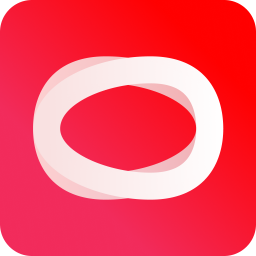 抖音直播伴侣
抖音直播伴侣  PotPlayer
PotPlayer  格式工厂
格式工厂  剪映专业版
剪映专业版  爱奇艺万能联播
爱奇艺万能联播  EV录屏
EV录屏  迅雷影音
迅雷影音  抖音电脑版
抖音电脑版  优酷视频电脑版
优酷视频电脑版  天图视频剪辑工具
天图视频剪辑工具  ncmdump
ncmdump  Music Tag
Music Tag  Videosrt Pro
Videosrt Pro  网易云音乐电脑版
网易云音乐电脑版  陌陌直播伴侣
陌陌直播伴侣  魔音Morin
魔音Morin  KMPlayer
KMPlayer 
 CNAAC认证合作伙伴
CNAAC认证合作伙伴